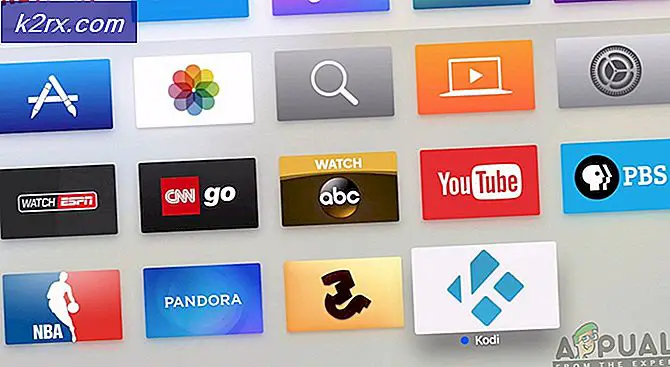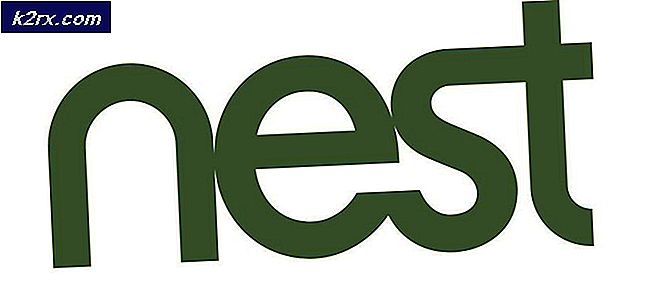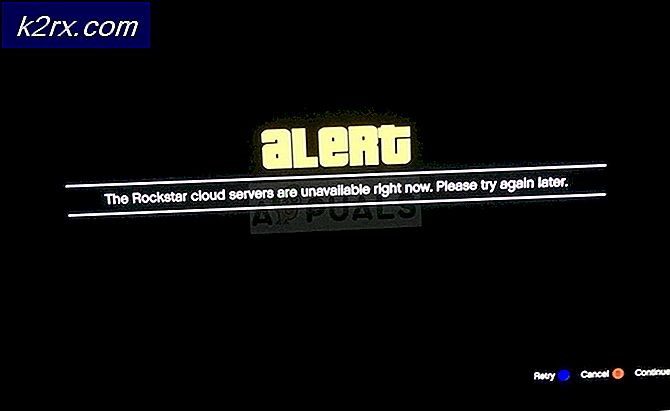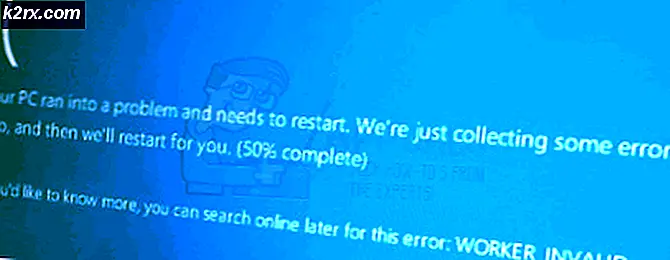iolo System Mechanic Review
Mein Computer ist zu langsam, PC braucht zu lange zum Booten, Wie kann ich meinen Computer beschleunigen? Dies sind Dinge, die jeder PC-Besitzer irgendwann während der Lebensdauer seines Computers googeln muss. Es ist normal. Zum Glück gebe ich Ihnen heute das Geheimnis eines viel schnelleren PCs. Okay, es ist nicht wirklich ein Geheimnis, aber der Schlüssel zu einem leistungsstärkeren System ist die ordnungsgemäße Optimierung der Hardware, die mit einem TuneUp-Dienstprogramm problemlos erreicht werden kann.
Es gibt jedoch nur ein Problem. Es gibt so viele Optimierungstools, von denen jedes behauptet, besser zu sein als das andere. Deshalb brauchen Sie Beiträge wie diesen, die Sie führen. Wir hatten das Vergnügen, viele dieser Software zu testen und sind daher besser geeignet, die Spreu vom Weizen zu trennen. Und ein Werkzeug, das mir wirklich aufgefallen ist, ist iolo System Mechanic. Diese Anwendung ist eine Konsolidierung aller Optimierungswerkzeuge, die Sie benötigen würden, in einer einzigen Schnittstelle. Zu den Highlight-Funktionen gehören Windows-Bereinigung, Windows-Optimierung und Datenschutz. Aber dazu später mehr. Lassen Sie es uns von Anfang an aufschlüsseln.
Installation
Die Software ist sehr leicht und lässt sich recht schnell installieren. Ich brauchte weniger als eine Minute, um die Installation abzuschließen. Es ist auch sehr einfach. Sie müssen lediglich einem Installationsassistenten folgen. Ich finde es toll, dass iolo nicht versucht, Sie während der Erstinstallation dazu zu bringen, andere Software zu installieren. Stattdessen empfehlen sie die Installation dieser Programme auf ihrem Startbildschirm, wo Sie sie leicht sehen und die Installation entweder akzeptieren oder ablehnen können. Die drei vorgeschlagenen Programme sind Privacy Guardian, das Ihre Benutzerdaten vor Spionage schützt, ByePass-Passwort zum Verschlüsseln und Speichern Ihrer Passwörter und Malware Killer zum Schutz vor Bedrohungen.
Nach Abschluss des Installationsvorgangs werden Sie aufgefordert, Ihre erste Systemanalyse durchzuführen. An dieser Stelle müssen Sie Ihren Lizenzschlüssel eingeben, bevor Sie mit der Behebung der identifizierten Fehler fortfahren können. Alternativ können Sie zum Hilfebereich navigieren, der durch ein Fragezeichen im oberen Rahmen gekennzeichnet ist, auf Aktivierungsschlüssel klicken und Ihren Schlüssel eingeben. Voila! Der Einrichtungsprozess ist abgeschlossen, also können wir jetzt mit der Optimierung beginnen.
Systemmechaniker-Dashboard
Ich war ziemlich beeindruckt davon, wie das Dashboard von System Mechanic organisiert wurde. Alles ist gut beschriftet, was es so einfach macht, zu folgen. Oben befindet sich ein Fenster mit dem Gesamtstatus Ihres Systems und eine Schnellschaltfläche zur Behebung aller Probleme. Direkt darunter sind die Probleme heruntergekommen.
Für jedes Problem haben Sie die Möglichkeit, es zu beheben, auszublenden, eine kurze Beschreibung anzuzeigen oder eine Vorschau anzuzeigen, um das Verständnis zu verbessern. Dies ist eine weitere großartige Sache an diesem Tool, da Sie nicht erraten müssen, was ein bestimmtes Problem bedeutet. Es erklärt es dir. Dies ist auch der Grund, warum ich nicht empfehle, die Schaltfläche "Alle reparieren" oben zu verwenden. Gehen Sie stattdessen jedes Problem einzeln durch. Dies erspart Ihnen unerwünschte Änderungen in Ihrem System wie das Löschen nützlicher Dateien. Dort finden Sie auch einen Verlaufsabschnitt, in dem die verschiedenen behobenen Probleme aufgeführt sind, einschließlich Datum und Uhrzeit der Behebung.
System Mechanics bietet sowohl eine Quick Scan- als auch eine Deep Scan-Option. Der schnelle Scan ist zwar effektiv bei der Identifizierung von Problemen mit Ihrem System, scannt jedoch nur einige Schlüsselbereiche. Aus diesem Grund empfehlen wir Ihnen, gründliche Scans durchzuführen, die Ihr gesamtes System überprüfen.
System Mechanic Toolbox
In der Toolbox von Iolo befindet sich das Fleisch dieser Anwendung. Es besteht aus 5 Komponenten, die der Schlüssel zur maximalen Optimierung Ihres PCs sind. Mit diesen Komponenten können Sie sich direkt auf einen bestimmten Aspekt der Optimierung und alles, was damit zusammenhängt, konzentrieren, um die Optimierung zu verbessern.
Die erste Komponente in der Toolbox ist "Bereinigen" mit Internetbereinigung, Windows-Bereinigung und Registrierungsbereinigung. Es verfügt auch über eine All-in-One-PC-Bereinigung, mit der Sie die Daten gemeinsam aus Windows, der Registrierung und dem Internet löschen können. Hier können Sie Daten überprüfen und deaktivieren, die gelöscht werden sollen. Oh, es hat auch ein erweitertes Deinstallationsprogramm, mit dem Sie ein Programm vollständig entfernen können, ohne Rückstandsdateien zu hinterlassen.
Speed Up ist das zweite Tool, mit dem Sie Ihre Internetgeschwindigkeit erhöhen, die Dateizugriffsgeschwindigkeit durch Defragmentierung der Festplatte und des RAM-Moduls erhöhen und Programmdaten auf Ihren Festplatten neu ausrichten können, um schneller auf sie zugreifen zu können. Hier finden Sie auch das Startup Optimizer, mit dem Sie verschiedene Programme deaktivieren können, die sich auf die Startgeschwindigkeit Ihres Computers auswirken. Die Wahl, welches Programm deaktiviert werden soll, wird durch die prozentuale Effektivität des Entfernens, wie von anderen Benutzern abgestimmt, erheblich unterstützt. Ein Programm mit einer höheren Bewertung bedeutet, dass das Entfernen zu einer höheren Erhöhung der Startgeschwindigkeit führt.
Dann gibt es Protect, das dritte Tool. Es wird mit einem Sicherheitsoptimierer geliefert, der Schwachstellen in Ihrem System identifiziert und behebt, die als Gateways für einen Angriff dienen können. Es enthält auch einen Datenschutzschild, der die Weitergabe Ihrer Daten an Dritte verhindert. Darüber hinaus verfügt das Protect-Tool über eine integrierte Dateiverbrennungsanlage, mit der Sie Daten ohne Wiederherstellungsmöglichkeit vollständig löschen können.
Die beiden anderen Komponenten, Wiederherstellen und Verwalten, sind keine Optimierungsfunktionen, die nur für die Systemmechanik gelten. Sie wurden nur in Windows integriert, um Ihnen den Zugriff auf verschiedene Windows-Funktionen zu ermöglichen, die andernfalls eine Reihe von Schritten durch Ihr Control Panel erfordern würden, bevor Sie sie erreichen. Mit dem Wiederherstellungstool gelangen Sie beispielsweise zur Wiederherstellung von Windows, wo Sie häufig auftretende Computerprobleme beheben, einen Wiederherstellungspunkt erstellen oder Ihr System auf einen vorherigen Wiederherstellungspunkt zurücksetzen können.
Systemmechaniker ActiveCare
ActiveCare ist die Funktion in System Mechanic, die den gesamten Prozess der PC-Optimierung automatisiert, indem alle oben beschriebenen Funktionen zu festgelegten Zeiten ausgeführt werden. Es verfügt über eine Einstellungsschaltfläche, mit der Sie die Häufigkeit der Optimierung und die für Sie am besten geeigneten Zeiten einstellen können. Sie können sogar festlegen, dass der Computer aktiviert wird, wenn er sich während des festgelegten Optimierungszeitraums im Ruhemodus befindet.
System Mechanic Pro führt eine Echtzeitoptimierung Ihres Computers durch, die über den Abschnitt LiveBoost auf der Benutzeroberfläche überwacht werden kann.
Leistungsergebnisse
Wir haben uns also alles angesehen, was die Systemmechanik tun soll, aber die wichtigere Frage ist, wie gut es funktioniert. Um dies zu beantworten, musste ich es natürlich zuerst auf meinem PC testen. Und zum guten Teil habe ich es auch auf dem PC meines Freundes getestet, einem Dell Inspiron n5040. Ich weiß, dass es alt ist, aber das hat es zu einem großartigen Testobjekt gemacht.
Bei vollständiger Offenlegung stellt dieses Tool Ihre Maschine nicht auf die Arbeitsbedingungen zurück, unter denen sie im Neuzustand war. Es ist kein Wundertäter. Sie werden jedoch einen erheblichen Geschwindigkeits- und Leistungsschub feststellen. Wenn Sie einen Schock hören möchten, habe ich nur 20 Sekunden gebraucht, um meinen PC zu starten, als ich ihn zum ersten Mal optimiert habe. Das ist eine große Sache, denn vorher hat es fast eine Minute gedauert. Wir sprechen also von einer 3-fachen Erhöhung der Startgeschwindigkeit. Vor der Optimierung dauerte das Booten des Dell Inspiron nicht überraschend 3 ½ Minuten. Ich habe Mitleid mit meinem Freund. Und rate was? Wir konnten dies um mehr als 50% reduzieren und es in etwa 1 ¾ Minuten zum Booten bringen. Sie sollten sehen, wie viel Respekt ich jetzt vom Freund bekomme.
Das Dell Inspiron zeigte auch einen deutlichen Anstieg der Browsing-Geschwindigkeit und die Ladezeit für verschiedene Anwendungen war beeindruckend. Das vollständige Laden von Adobe Photoshop dauerte im Vergleich zu den vorherigen 24 Sekunden etwa 15 Sekunden.
Es gab einen Fall, in dem nach dem zweiten Scannen des PCs mehr Probleme als beim vorherigen Scan festgestellt wurden, die ich nicht wirklich erklären kann. Dies habe ich jedoch nicht erlebt, als ich es auf meinem Computer getestet habe.
Mein Computer läuft auf einer integrierten Grafikkarte. Wie Sie sich vorstellen können, ist er möglicherweise nicht der beste, wenn es um Spiele geht. Ich muss mich mit gelegentlichen Verzögerungen auseinandersetzen, wenn ich anspruchsvollere Spiele wie FIFA 18 spiele. Deshalb habe ich mich entschlossen, RAM und Festplatte zu optimieren, bevor ich das Spiel starte. Nun, zu meiner Überraschung wurde das Spiel um 7 Sekunden schneller geladen und obwohl es immer noch gelegentliche Verzögerungen gab, waren sie weniger häufig.
Fazit
Anhand der Ergebnisse, die auf den beiden Computern aufgezeichnet wurden, die ich beim Testen der Systemmechanik verwendet habe, kann ich Ihnen sagen, dass es sich um eine Software handelt, die das liefert, was sie behauptet. Ich mag auch die zusätzlichen Funktionen, die sie zusätzlich zur Leistungsoptimierung enthalten, wie Datenschutz und eine einfache Möglichkeit, Ihren Computer zu sichern und wiederherzustellen. Und das Beste daran ist, dass Sie alle an Ihrem System vorgenommenen Änderungen jederzeit rückgängig machen können, falls dies die ordnungsgemäße Funktion Ihres Systems beeinträchtigt. Klicken Sie einfach auf den gebogenen Pfeil am obersten Rahmen, der mit Sicherheitsnetz beschriftet ist.
Ich denke auch, ich sollte den größten Nachteil von iolo System Mechanic erwähnen. Ihre Kundenbetreuung. Erstens haben sie nur begrenzte Kontaktmöglichkeiten, und dann bin ich auf verschiedene Beschwerden von Online-Benutzern gestoßen, die behaupten, sehr lange gewartet zu haben, bevor sie Hilfe erhalten. Sie haben jedoch einen Abschnitt mit häufig gestellten Fragen auf ihrer Website, der hilfreiche Einblicke in einige der Probleme bietet, die Sie möglicherweise mit der Software haben. Nach alledem halte ich USD 55,96 (aktueller Preis zum Zeitpunkt des Schreibens) für ein faires Schnäppchen für dieses Tool. Die gute Nachricht ist, dass Sie eine einzelne Lizenz auf mehreren Computern verwenden können, solange sie nicht für den kommerziellen Gebrauch bestimmt ist.